iPhoneをiOS 18/17にアップデートしたらiTunesが認識しない時の対策
お使いのiPhoneをiOS 18/17にアップデートしたあと、iPhoneが「MacのiTunesに認識しない」という不具合が発生しました。なので、次の文章はiTunesがiOS 18/17を認識しない原因と対処法を詳しく説明します。
いよいよiOS 18が発表されました。しかし、各SNSで「MacのiTunesでiOS 18を認識しない」ということをよく聞きます。アップデート前/後、iTunesでiPhoneのデータをバックアップ&復元するのは、便利ですね。iTunesでiOS 18認識しないと、大変になっています。なので、ここでは、iTunesがiPhoneを認識しない原因と対処方法を詳しく説明します。「MacのiTunesでiOS 18を認識しない」で困っている方はぜひ見逃さないでください。
iPhoneをiOS 18にアップデートしたらiTunesが認識しない不具合の解決方法
対処法1:iTunesを再インストール/アップデート
AppleのサイトからiTunesをアップデートしてください。iTunesのバージョンが最新版でも、再インストールしましょう。
対処法2:iOS 18の不具合
iOS 18をアップデートすることでiPhone/iPad/iPod touchの調子が悪くなることが多くあります。その時、ソフトウェア・アップデートによる修正を待つのが良さそうです。
対処法3:iTunesまたはiPhoneを再起動
iTunesを終了させて、しばらく経ってから再起動してみてください。
iPhone X 以降を再起動する:
- スライダが表示されるまで、サイドボタンと音量調節ボタンを長押しします。
- スライダをドラッグしてデバイスの電源を完全に切ります。
- Appleロゴが表示されるまで、サイドボタンを押し続けます。
iPhone 8 以前を再起動する:
- サイドボタンを、スライダが表示されるまで押し続けます。
- スライダをドラッグしてデバイスの電源を完全に切ります。
- アップルロゴが表示されるまで、サイドボタンを押し続けます。
対処法4:USBケーブルを変える
他のUSBケーブルやUSBポートに変更してもう一度お試してみてください。また、必ずApple製の純正USBケーブルを使ってください。
対処法5:パスコードロックを解除
パスコードロックを解除した状態のiOS 18デバイスをパソコンに接続してみてください。
対処法6:Apple Mobile Device USB Driver側の不具合
Apple Mobile Device USB Driverは不具合が発生すると、iTunesに認識されないことがよくあります。iTunesでiOS 18を認識しない場合、Apple Mobile Device USB Driverを正しくインストールする必要はあります。
Step 1.お使いのiPhoneをコンピュータに接続 > iTunesを終了します。
Step 2.コンピュータの左下にある「スタート」ボタンをクリック > 「コントロールパネル」を選択します。
Step 3.「ハードウェアとサウンド」 > 「デバイスマネージャ」をクリックします。
Step 4.「ポータブル デバイス」セクションを探して展開表示 > 接続したデバイスを探し、そのデバイス名を右クリックして、「ドライバの更新」を選択します。
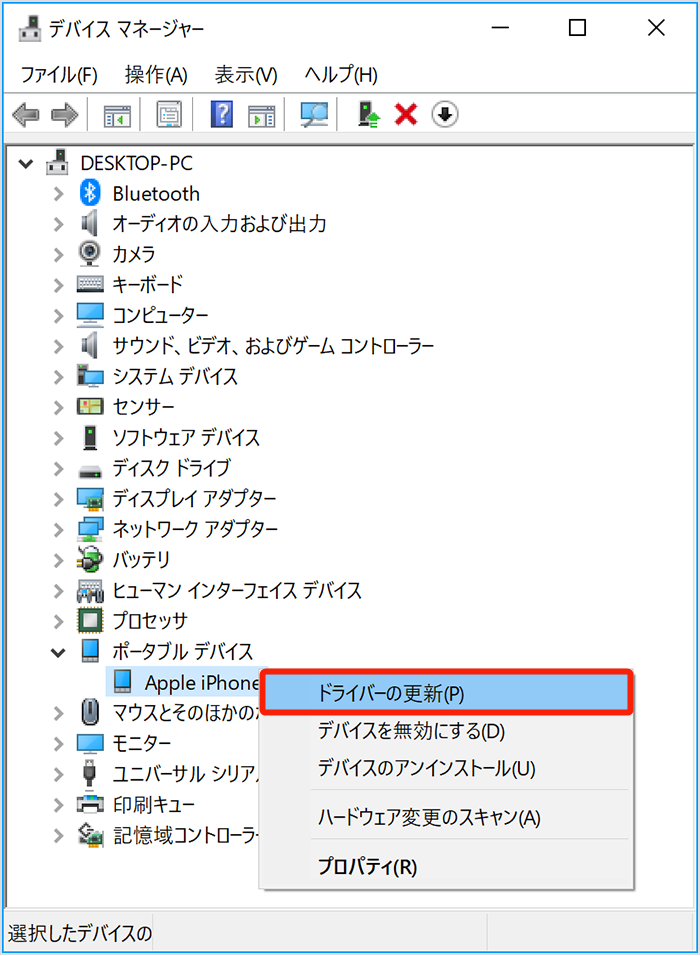
Apple Mobile Device USB Driver側の不具合
Step 5.「ドライバー ソフトウェアの最新版を自動検索します」を選択します。
Step 6.iTunes を開きます。
対処法7:Appleサポートチームにお問い合わせ
問題が解決しない場合は、Appleサポートにお問い合わせください。
対処法8:iOS 18対応!iTunesの代替ソフトを使う
以上の対処法を試しても、問題が解決しない場合、iTunesの代わりにほかのiPhoneデータ管理ソフトを使うことをおすすめします。
iPhone・iPad・iPod touch向けのデータ管理・バックアップ・転送ソフト – AnyTransを使うことで管理可能です。AnyTransはiTunesの代替ソフトとして、iOSデバイスにあるほとんどのファイルを管理することができます。また、AnyTransの特徴は以下の通りです:
- iPhoneと他のiOSデバイス・パソコン・iTunes間でのファイル双方向転送
- 高速なファイル転送スピード(55秒/100曲)
- 連絡先、メッセージ、音楽、写真、ビデオ、オーディオブック、書籍など、iPhoneにあるほとんどのファイルの管理ができる
- お気に入りの曲をiPhoneの着信音や通知音に設定できる
また、AnyTransは、無料試用版と有料版が用意されています。まずは無料試用版をダウンロードして、使い勝手を体験してみるのがいいかもしれないね。

AnyTransのメインインタフェース
対処法9:iTunesを修復する
AnyFixもいい選択になります、iTunesを修復することで、iTunesを再びできるようにさせます。AnyFixは、iOSデバイスの問題を解決するための便利なツールです。以下は、AnyFixの特徴と利点のいくつかです:
- 包括的な修復機能: AnyFixは、150以上のiOSシステムの問題を修復することができます。画面が反応しない、アプリがクラッシュする、Wi-Fi接続が不安定など、さまざまな問題に対処できます。
- 簡単な操作: AnyFixは直感的なインターフェースを備えており、操作が非常に簡単です。数クリックで修復プロセスを完了することができます。
- 高速な修復: AnyFixは高速な修復機能を備えており、問題を迅速に解決することができます。長い待ち時間なしに、iOSデバイスの問題を修復できます。
- 多様な対応: AnyFixは、iPhone、iPad、iPod touchなどのさまざまなiOSデバイスに対応しています。さらに、さまざまなiOSバージョンにも対応しています。
- 迅速なサポート: AnyFixの開発チームは迅速なサポートを提供しており、ユーザーが問題を解決するのに役立ちます。技術的な問題や疑問点がある場合は、いつでもサポートに連絡することができます。

システム修復-1
「今すぐ修復」をクリックすれば、修復プロセスが始まります。
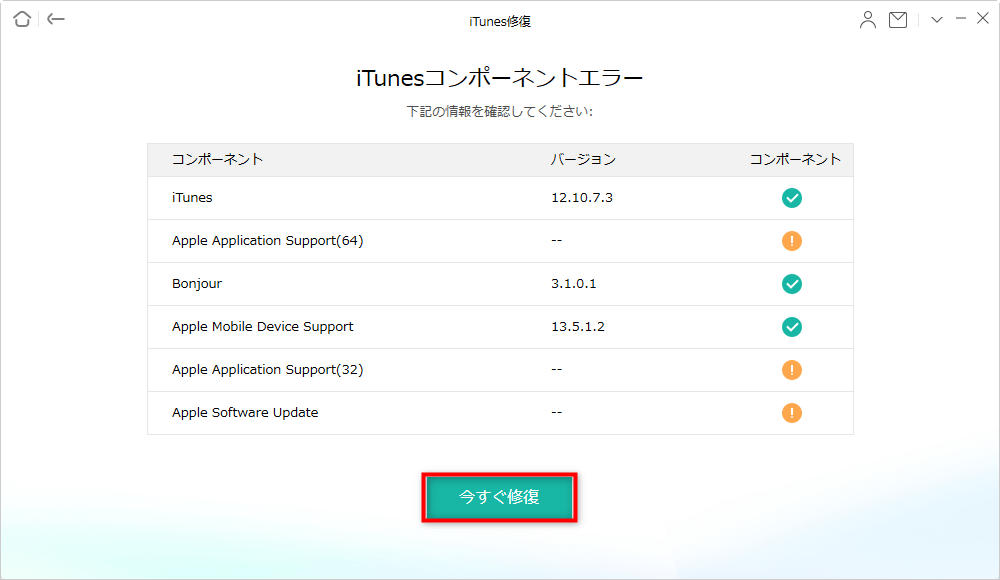
「今すぐ修復」をクリック
しばらく待ってれば、すべてのプロセスが終わります。
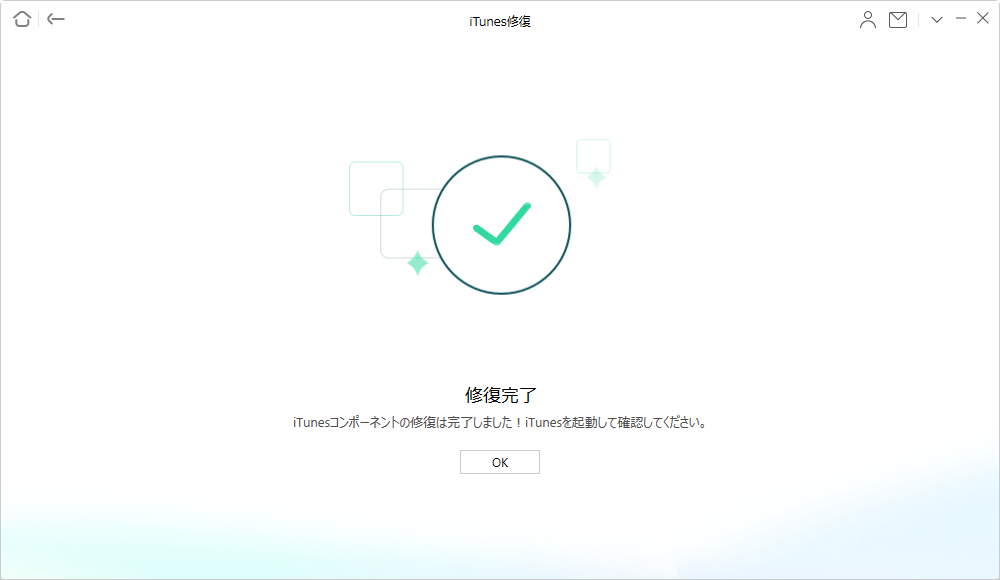
iTunes修復
最後に
以上はiPhoneをiOS 18にアップデートしたらiTunesが認識しない時の対策です。いかがでしょうか?今すぐこれらの方法を試して、iTunesに接続してみましょう。
この記事が参考になりましたら、TwitterやFacebookでシェアをお願いします。

